При попытке войти в свою учетную запись OneDrive вы можете часто сталкиваться с различными сообщениями об ошибках. Например, вы могли столкнуться с кодом ошибки 0x8004de69 при входе в OneDrive.
Итак, что вы должны делать после этой неудачной попытки входа в систему? Давайте рассмотрим различные способы обработки кода ошибки при входе в OneDrive. Проверять Как исправить код ошибки 0x8004de40 при попытке войти в OneDrive.
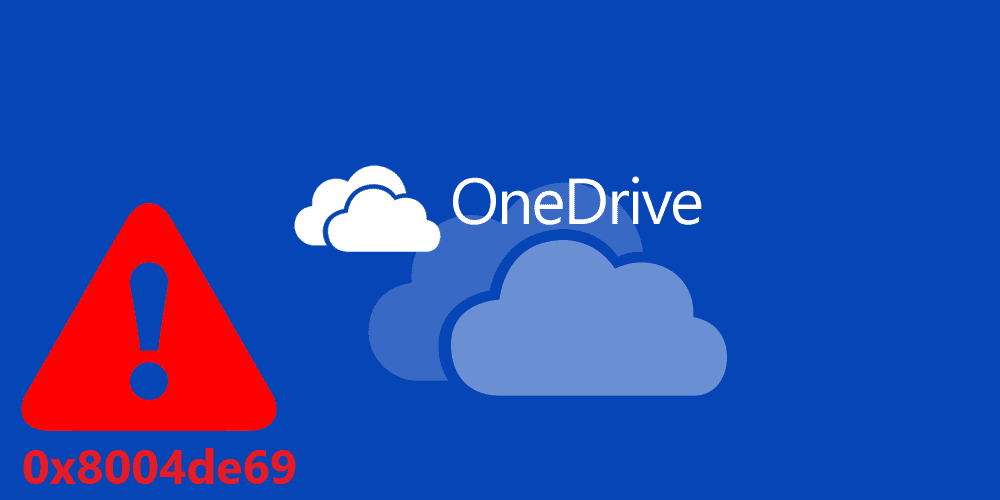
Текст ошибки следующий:
1. Переустановите OneDrive
Приложение OneDrive может вызвать некоторые непредвиденные проблемы только потому, что оно установлено неправильно. В этом случае переустановка приложения может помочь избавиться от любого из них.
Итак, вот шаги по переустановке приложения OneDrive:
- Нажмите на Win + R Чтобы открыть диалоговое окно «Выполнить».
- Тип appwiz.cpl И нажмите Enter Открывает окно "Программы и компоненты".
- Найдите Microsoft OneDrive, щелкните его правой кнопкой мыши и выберите удалить.
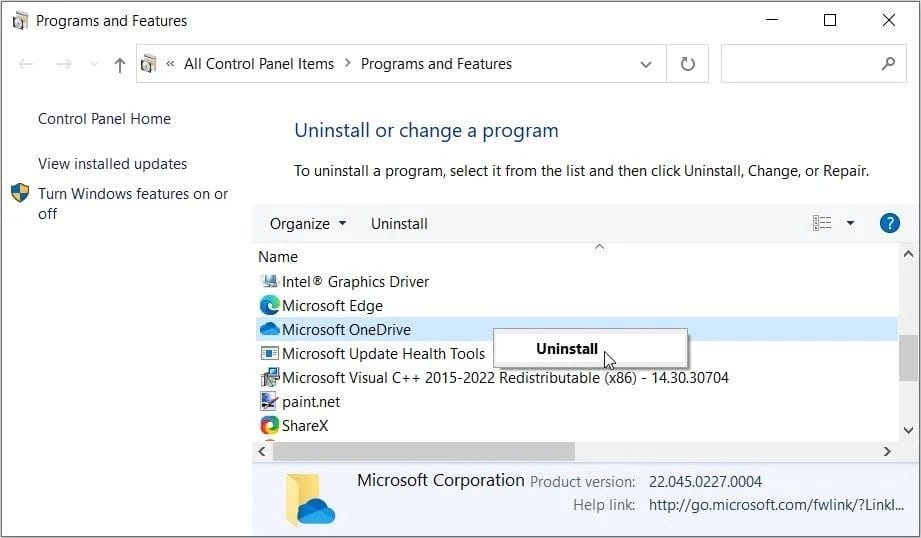
Когда процесс завершится, загрузите Один диск С веб-сайта Microsoft.
2. Отключите OneDrive от вашего ПК и снова подключите его.
Эта ошибка также может быть вызвана проблемой с подключением между OneDrive и вашим компьютером. Таким образом, вы можете решить проблему, отключив OneDrive и повторно подключив свое устройство. Вот как:
- Откройте приложение OneDrive, щелкнув его значок (белое или синее облако) в правом нижнем углу панели задач.

- Щелкните значок Помощь и настройки
- Найдите Настройки Из вариантов и перейдите на вкладку الحساب.
- Нажмите на опцию Отключить этот компьютер Затем нажмите кнопку. Отключить учетную запись.
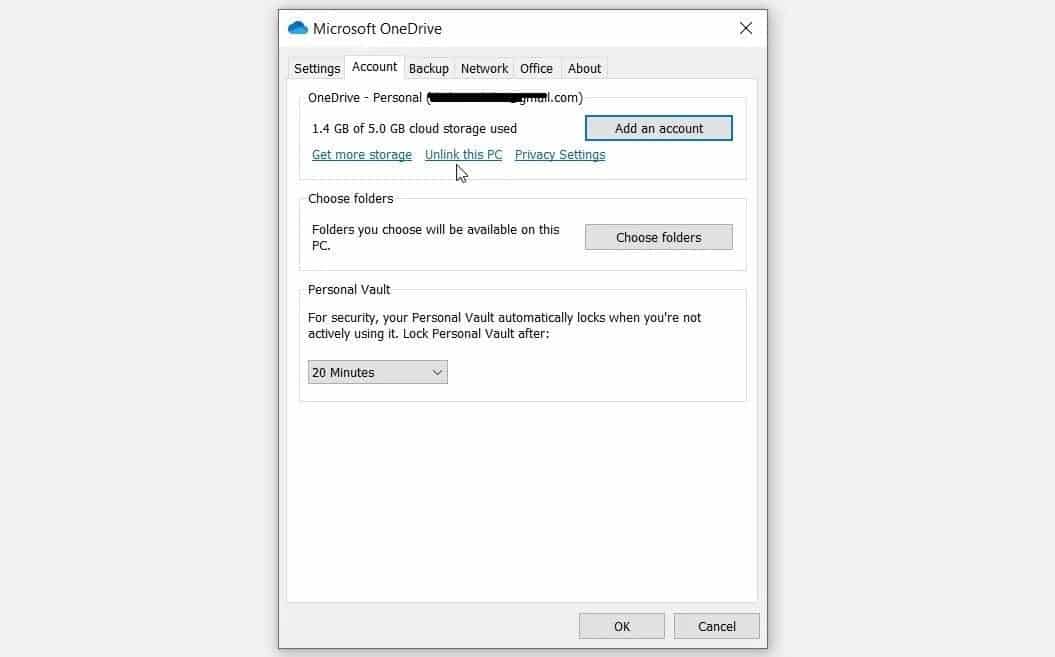
Этот процесс отключит OneDrive от вашего компьютера. Оттуда появится окно настройки. Теперь введите адрес электронной почты своей учетной записи Microsoft, введите пароль, а затем выберите «Войти», чтобы продолжить. Проверять Как правильно отключить Microsoft OneDrive в Windows.
3. Войдите на свое устройство с правильной учетной записью Microsoft.
Вы можете столкнуться с этой ошибкой только потому, что не вошли в свою учетную запись Microsoft. В этом случае вам нужно будет войти на своем устройстве с учетной записью Microsoft, связанной с OneDrive.
Теперь, как войти в систему с правильной учетной записью Microsoft:
- тип Настройки (Win + I) в строке поиска меню «Пуск» и выберите «Лучшее соответствие».
- Найдите Алфавиты пунктов меню.
- Далее выберите вариант Электронная почта и учетные записи с левой стороны.
- Нажмите Добавить учетную запись Майкрософт на правой панели. Введите свой адрес электронной почты и следуйте инструкциям на экране, чтобы завершить процесс.
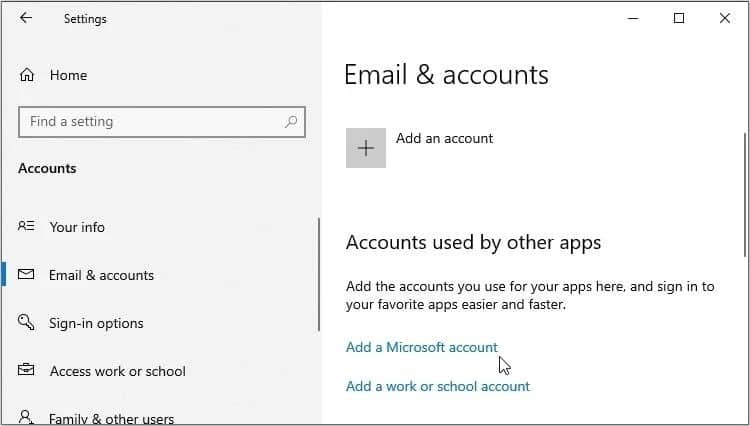
4. Сбросить приложение OneDrive
Код ошибки 0x8004de69 при входе в систему также может появиться, если приложение OneDrive повреждено. Чтобы решить эту проблему, вы можете сбросить OneDrive, выполнив следующие действия:
- Нажмите на Win + I чтобы открыть окно настроек. После этого нажмите Вариант Приложения.
- Найдите Приложения и функции на правой панели.
- Найдите Microsoft OneDrive, щелкните его и выберите Расширенные настройки.
- нажмите кнопку Сброс настроек во всплывающем окне. Следуйте инструкциям на экране, чтобы завершить процесс.
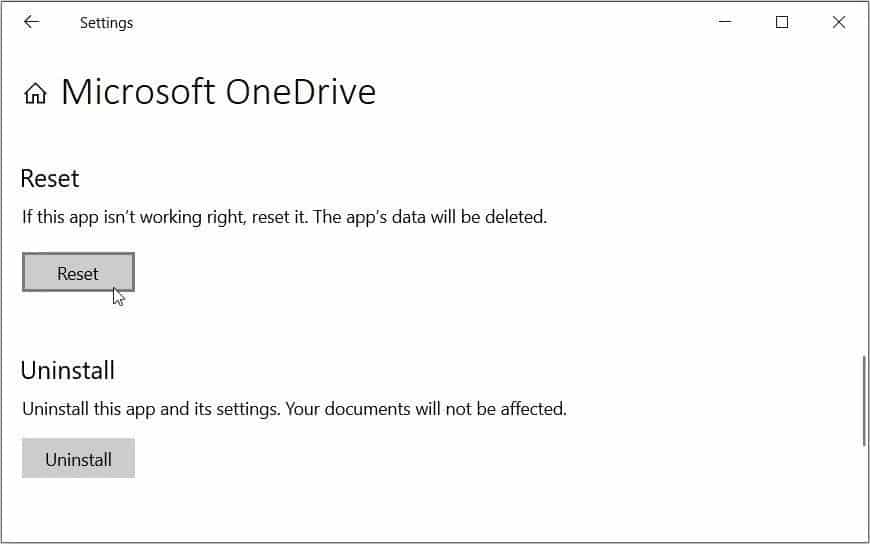
5. Восстановить сетевые драйверы
Иногда OneDrive может дать сбой из-за проблем, связанных с сетью. Поэтому вы можете попробовать проверить свое интернет-соединение, чтобы убедиться, что оно работает правильно. Оттуда вы можете попытаться восстановить сетевые драйверы, чтобы справиться с ошибкой входа.
Вот шаги для обновления сетевых драйверов:
- Нажмите на Win + S Чтобы открыть строку поиска в меню «Пуск».
- Тип Диспетчер устройств Затем выберите лучшее совпадение.
- Разверните параметр «Сетевые адаптеры», щелкните правой кнопкой мыши сетевой адаптер вашего устройства и выберите Обновление драйвера.
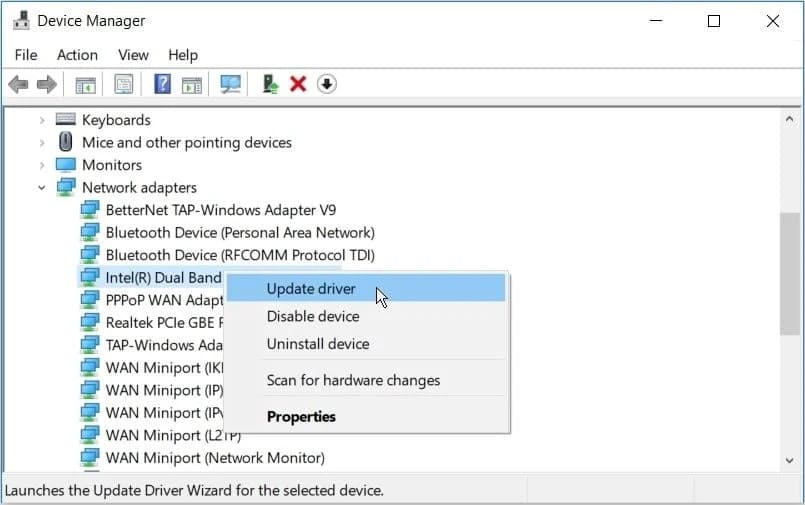
Далее выберите Автоматический поиск обновленного программного обеспечения драйвера во всплывающем окне. Наконец, следуйте инструкциям на экране, чтобы завершить процесс.
Если это не решит проблему, вы можете переустановить сетевые адаптеры. Вот как:
- Откройте Диспетчер устройств, выполнив предыдущие шаги.
- Разверните параметр «Сетевые адаптеры», щелкните правой кнопкой мыши сетевой адаптер компьютера и выберите Удалите устройство.
- Перейдите на вкладку «Действие» и выберите Проверьте наличие изменений в оборудовании. Наконец, перезагрузите устройство, чтобы применить эти изменения.
Проверять Как легко обновить драйверы Windows с помощью Driver Booster 8.
6. Используйте средство устранения неполадок системы
Вы также можете устранить ошибку входа в OneDrive с помощью некоторых связанных инструментов устранения неполадок в Windows.
Если вы подозреваете, что это проблема, связанная с сетью, вам может помочь средство устранения неполадок с подключением к Интернету. Итак, вот как запустить этот инструмент:
- Нажмите на Win + I чтобы открыть системные настройки.
- Тип Устранение неполадок В строке поиска настроек выберите подходящий вариант.
- Выберите вариант Дополнительные способы устранения неполадок на правой панели.
- Выберите вариант Интернет-соединения И нажмите Запустите средство устранения неполадок. Завершите процесс, следуя инструкциям на экране.
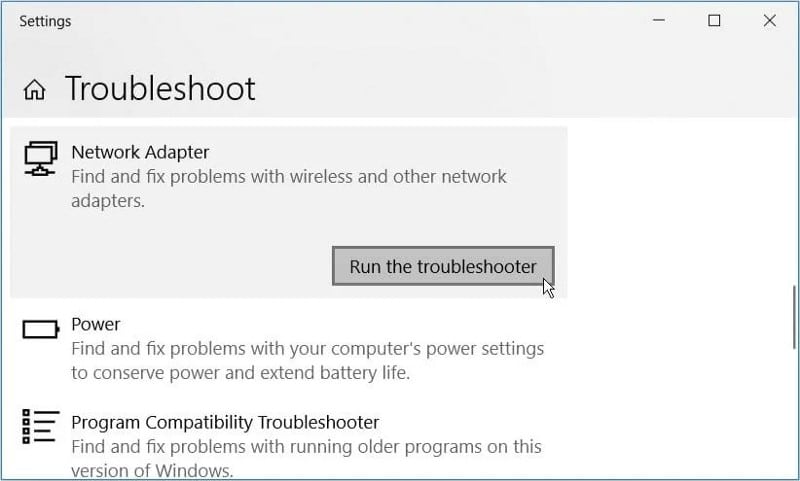
Если вы подозреваете, что проблема связана с оборудованием, попробуйте средство устранения неполадок с оборудованием и компонентами. Вот как использовать этот инструмент:
- Откройте окно устранения неполадок в соответствии с предыдущими шагами.
- Выберите «Устранение неполадок оборудования и компонентов» и нажмите кнопку Запустите средство устранения неполадок.
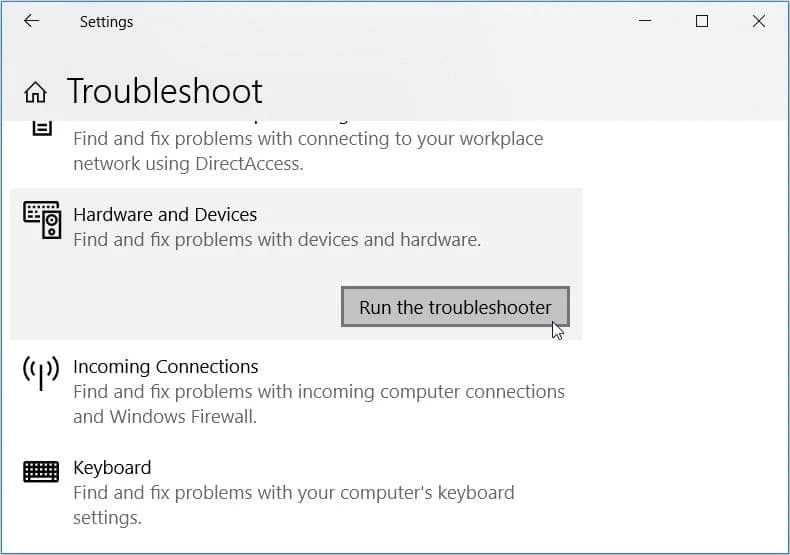
Дождитесь завершения процесса, а затем перезагрузите устройство, чтобы изменения вступили в силу. Проверять У вас проблемы с сетевым подключением? Вот несколько диагностических приемов и простых исправлений.
7. Включите OneDrive через редактор реестра.
Возможно, это сообщение об ошибке появится, если приложение OneDrive отключено. Поэтому вы можете изменить некоторые параметры реестра, чтобы решить эту проблему.
Теперь, как включить OneDrive через редактор реестра:
- Нажмите на Win + R Открывает диалоговое окно «Выполнить».
- Тип Regedit И нажмите Ok чтобы открыть редактор реестра.
- Перейти к HKEY_CURRENT_USER -> ПРОГРАММНОЕ ОБЕСПЕЧЕНИЕ -> Microsoft -> OneDrive.
- Найдите ключ ВключитьADAL на правой панели и дважды щелкните его.
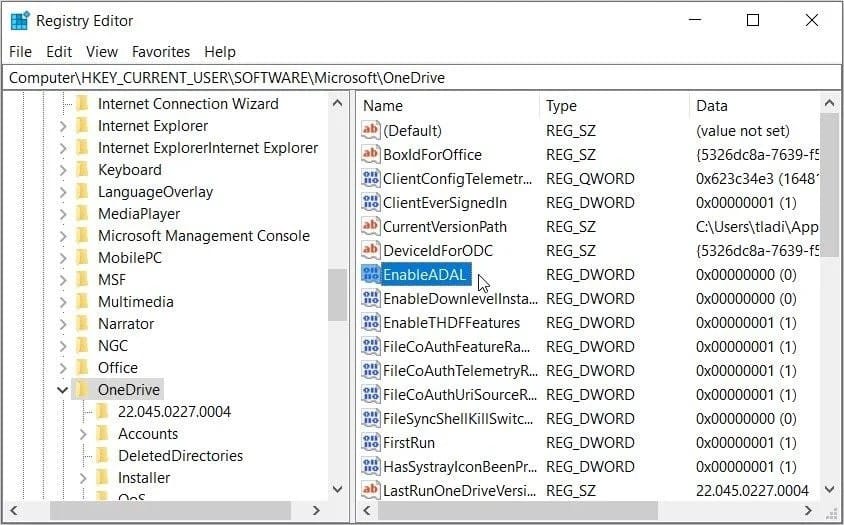
В следующем окне установите значение данных на 1 Затем нажмите Ok. Когда закончите, закройте редактор реестра и перезагрузите устройство.
8. Установите последние обновления Windows
Если вам по-прежнему не удается устранить ошибку, вы можете обновить свое устройство. При установке последних обновлений система избавится от ошибок, которые могут мешать работе OneDrive.
Итак, вот как установить последние обновления Windows:
- Нажмите на Win + I чтобы открыть системные настройки.
- Выберите вариант Обновление и безопасность. После этого нажмите Вариант Центр обновления Windows на правой панели.
- Наконец, коснитесь Проверить обновления справа и следуйте инструкциям на экране, чтобы завершить процесс.
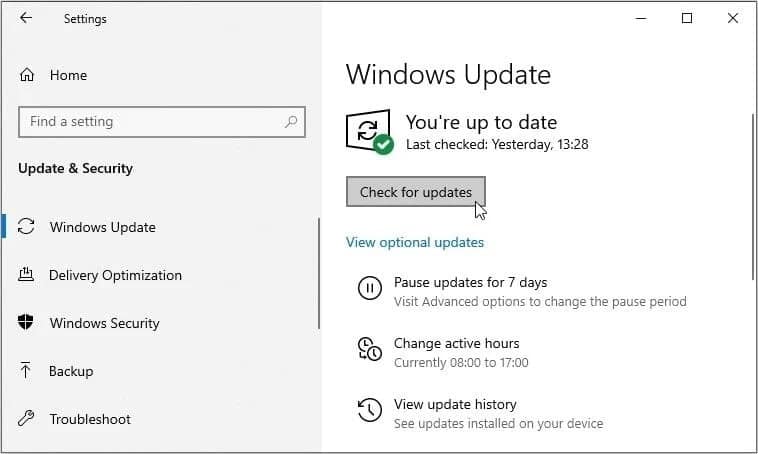
Снова создайте резервную копию данных с помощью OneDrive
Код ошибки входа в OneDrive обычно появляется, когда приложение OneDrive повреждено или устарело. В большинстве случаев вам просто нужно переустановить или сбросить приложение, чтобы решить эту проблему. Кроме этого, любое из других решений, которые мы рассмотрели, должно вам помочь.
Но если OneDrive по-прежнему вызывает у вас проблемы, возможно, пришло время изучить другие службы облачного хранения. Теперь вы можете просмотреть Лучшие бесплатные облачные хранилища.







